Q&A
ログインについてパスワードの入力方法でお困りの方
下線の文字をクリックすると質問詳細と回答が表示されます。
入力・メッセージについて
 |
パソコンの画面の会員コードが消えてしまった |
|---|---|
 |
「会員コードまたはパスワードが異なります」と表示される |
 |
ログインボタンをクリックしても画面が変わらない |
 |
パスワードは毎回入力しなくてはならないの? |
 |
自分のパソコン設定環境を調べる |
再発行 ・変更
 |
会員コード/パスワード/会員コードとパスワード/を忘れた |
|---|---|
 |
変更したパスワードを忘れた/登録時のメールアドレスも違う |
 |
パスワードを変更したい |
Q1 パソコンの画面の会員コードが消えてしまった
ご利用のブラウザ(インターネットエクスプローラなど)の設定により、ログイン画面に、
会員コードが記憶(表示)される場合があります。
しかし、違う番号を入力したり、サイトがリニューアルした時、パソコンの設定変更などにより、
表示されていた会員コードが消えることがあります。
再度、会員コード(登録時にハガキで通知)をご入力ください。
パスワードをお忘れの場合は、 会員コード・パスワード再発行(「おしえて!パスワード。」) よりご依頼ください。
セキュリティの都合上、お電話での回答はしておりませんので、ご了承ください。
ページトップへQ2 「会員コードまたはパスワードが異なります」と表示される
会員コード またはパスワードの入力違いが考えられます。
原因としては・・・ 大文字・小文字の切替えが違っている。
パスワードはセキュリティ上、「*****」で表示されます。
大文字・小文字の確認がしずらいですので、
あらかじめ確認できる場所で現在の入力状況をお確かめの上、パスワードを入力ください。
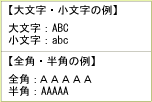
- ※
- 大文字、小文字の切り替えは、キーボード一番左の「Shift」キーを押しながらすぐ上の「Caps Lock」を押すと切り替わります。(Windowsの場合)
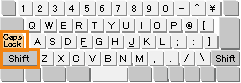
また、eフレンズ会員登録時にお送りするハガキに記載のパスワードで、 お間違えになりやすい文字がありますので、特に以下をご注意ください。
| J / j | ジェイの大文字/小文字 |
|---|---|
| L /l | エルの大文字/小文字 |
| I / i | アイの大文字/小文字 |
| 1 | 数字の1 |
| O / o | オーの大文字/小文字 |
| 0 | 数字の0 |
- ※
- 初期設定のパスワードは、ローマ字(3文字)数字(5文字)の合計8文字で構成されております。
Q3 ログインボタンをクリックしても画面が変わらない
eフレンズをご利用いただくにあたっての、ご自身のパソコンの設定環境が確認できます。
eフレンズをご利用いただく推奨環境は、次のとおりです。
| 動作保証OS | Windows2000 WindowsXP |
|---|---|
| 動作保証ブラウザ (WindowsOSとの組み合わせ) |
Internet Explorer5.5SP2、 Internet Explorer6.0SP1又はSP2、 Netscape 7.1 |
- ※
- 上記の環境でアクセスいただいても、画面表示に不具合が生じましたら、お手数ですがご利用ブラウザの以下設定をご確認ください。
- (1)
- クッキーの設定(Internet Explorer 6.x の場合)
eフレンズは、ブラウザのクッキー(Cookie)を有効に設定していないとお買物ができません。
設定内容は下記の通りです。
ご利用のブラウザ名とバージョンをご確認のうえ、設定内容をご確認ください。
- [ツール]メニューから、[インターネットオプション]をクリックします。
- [プライバシー]タブをクリックします。
- 設定欄の[詳細設定]ボタンをクリックします。
- 自動Cookie処理を上書きするにチェックを入れ、ファーストパーティのCookieとサードパーティのCookieを[受け入れる]を選択します。

- (2)
- SSLの設定(Internet Explorer 5.x/6.x の場合)
eフレンズでは、会員登録や、ご注文画面などにSSL(データを暗号化し、安全に送信するプロトコル)を使用しています。
そのためSSL使用可になっていない場合、ご利用いただけないページがあります。
- [ツール]メニューから、[インターネットオプション]をクリックします。
- [詳細設定]タブをクリックします。
- 設定画面内のセキュリティ項目のうち、[SSL 2.0を使用する][SSL 3.0を使用する]を選択します。
- [OK]をクリックしたあと、ブラウザを一度閉じ、再度立ち上げて設定内容をご確認の上ご利用ください。
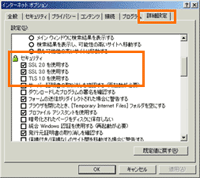
- (3)
- JAVA Scriptの設定(Internet Explorer 6.x の場合)
eフレンズは、JavaScriptを有効に設定していないと表示に不具合が生じます。
設定内容は下記の通りです。
ご利用のブラウザ名とバージョンをご確認のうえ、設定内容をご確認ください。
- [ツール]メニューから、[インターネットオプション]をクリックします。
- [セキュリティ]タブをクリックします。
- [レベルのカスタマイズ]をクリックします。
- 設定画面の中程に表示される[スクリプト]設定の[JAVAアプレットのスクリプト]と、 [アクティブスクリプト]が[無効にする]になっている場合は、[有効にする]を選択し、 [OK]を押して設定画面を終了させてください。
- 一度インターネットエクスプローラーを終了させ(画面を閉じて)、再度立ち上げてください。

- ※
- これをしないと有効にならない場合があります。
Q4 パスワードは毎回入力しなくてはならないの?
セキュリティ上の観点からパスワードをブラウザに保存する設定を採用しておりません。
ご面倒をおかけしますが、ログイン毎にパスワードの入力をお願いいたします。
登録時発行のパスワードが使いにくい場合には、ログイン後、「会員情報修正」ボタンをクリックしてお好きなパスワードに変更が可能です。
(詳細は、次項をご覧ください)
※登録時に送付しましたハガキは大切に保管ください。
Q6 会員コード/パスワード/会員コードとパスワード/を忘れた
会員コード・パスワードは、個人情報保護のため、
電話でのお知らせ回答はしておりません。
回答の際は、eフレンズに登録いただいたメールアドレスにお知らせするか、生協登録住所宛にハガキ(圧着シールで目隠しされています)を郵送いたしますので、
以下のリンクをクリックしてご依頼ください。
- ※
- eフレンズをご利用できない間のご注文は、お手数ですがOCR注文書・電話注文でのご注文をお願いいたします。
Q7 変更したパスワードを忘れた/メールアドレスも登録時と違う
お知らせハガキを再発送いたします。以下のリンクをクリックしてご依頼ください。
- ※
- セキュリティの観点から、お電話ではお知らせしておりません。
ご了承ください。
Q8 パスワードを変更したい
パスワードは、初期値(最初に設定されているもの)から、ご変更いただけます。
【手順】
- eフレンズにログインし、【会員情報修正】をクリック。
- メールアドレスは必須項目です。まず最初にご確認ください。
表示されているメールアドレス(現在登録されているアドレス)に 間違いなければ、そのままで結構です。
変更する場合は、表示されているメールアドレスを削除し、新しいアドレスを入力ください。 - 「変更後のパスワード」を入力ください。
- 「変更後のパスワード」(確認用)を入力ください。
- 「変更する」ボタンをクリックし、「この内容で確定」をクリックして完了です。
- ※
- 変更されるパスワードは5文字以上、12文字以内で設定してください。